怎么切换中文电脑 电脑语言翻译成中文
更新时间:2025-04-02 11:07:34作者:xtang
在使用电脑的过程中,有时候我们需要将电脑的语言切换成中文,切换电脑语言是非常简单的,在Windows系统中,只需要打开控制面板,找到语言选项,然后选择中文作为首选语言即可。而在Mac系统中,只需点击苹果图标,选择系统偏好设置,然后点击语言与区域选项,再将中文添加到首选语言列表中即可完成切换。这样一来我们就可以轻松地将电脑语言切换成中文,方便我们更好地使用电脑。
具体步骤:
1.进入电脑系统后,点击“开始-设置”。
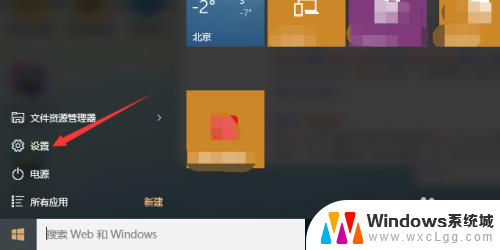
2.点击“时间和语言”。
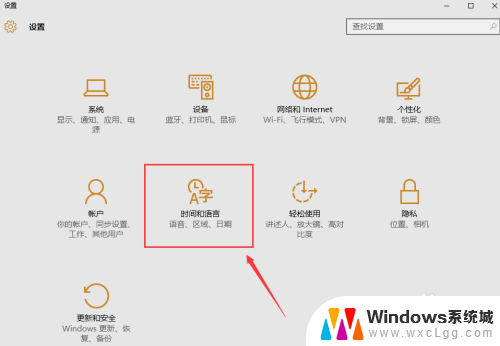
3.点击“语言”。
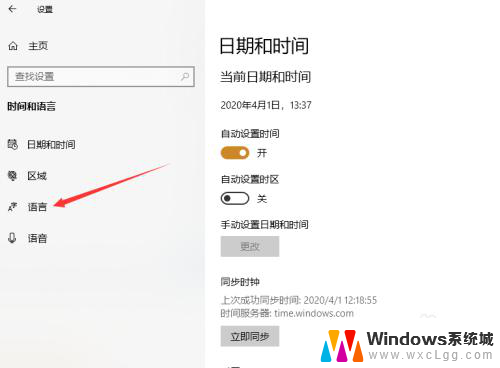
4.在Windows显示语言栏,选择“中文”。
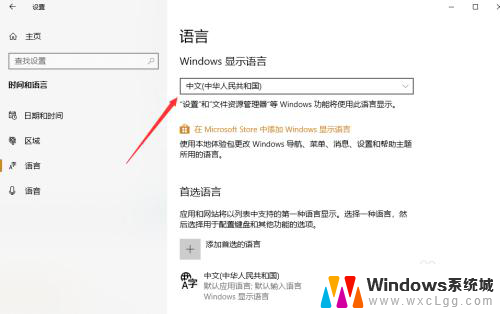
5.总结:
1、点击【开始-设置】。
2、点击“时间和语言”。
3、点击“语言”。
4、选择“中文”。

以上就是怎么切换中文电脑的全部内容,碰到同样情况的朋友们赶紧参照小编的方法来处理吧,希望能够对大家有所帮助。
怎么切换中文电脑 电脑语言翻译成中文相关教程
-
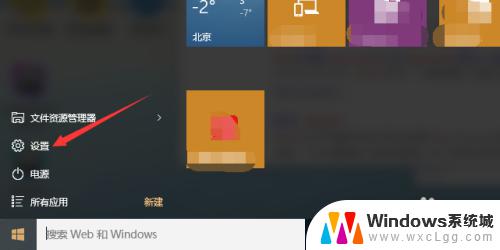 电脑简体中文怎么设置 电脑语言翻译成中文方法
电脑简体中文怎么设置 电脑语言翻译成中文方法2023-11-03
-
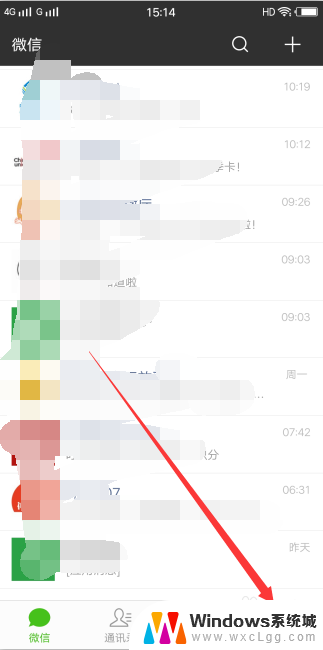 微信怎样翻译英文 微信聊天中如何将中文翻译成英文
微信怎样翻译英文 微信聊天中如何将中文翻译成英文2024-04-20
-
 电脑打字是英文怎么改成中文 电脑输入法切换中文
电脑打字是英文怎么改成中文 电脑输入法切换中文2024-08-20
-
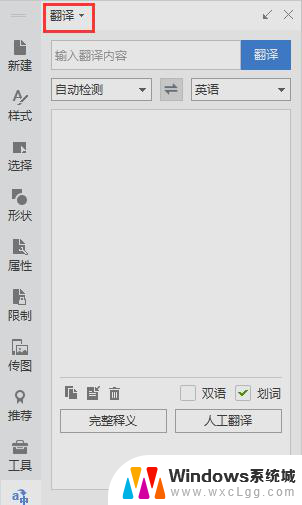 wps怎么将这份英文说明书翻译成中文的 使用wps将英文说明书翻译成中文的步骤
wps怎么将这份英文说明书翻译成中文的 使用wps将英文说明书翻译成中文的步骤2024-01-04
-
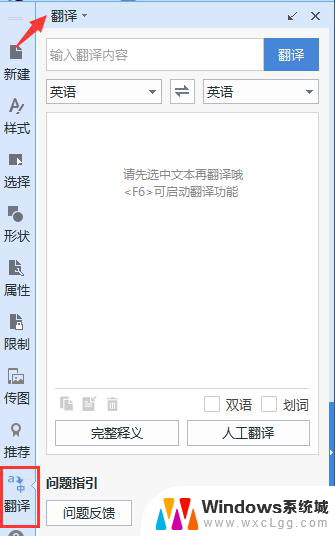 wps表格怎么把英文翻译成中文 如何将英文翻译成中文wps表格
wps表格怎么把英文翻译成中文 如何将英文翻译成中文wps表格2024-03-28
-
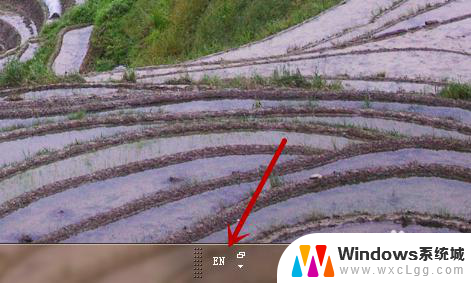 电脑怎么转换成中文输入法 中文输入法无法切换怎么办
电脑怎么转换成中文输入法 中文输入法无法切换怎么办2023-11-27
电脑教程推荐
- 1 固态硬盘装进去电脑没有显示怎么办 电脑新增固态硬盘无法显示怎么办
- 2 switch手柄对应键盘键位 手柄按键对应键盘键位图
- 3 微信图片怎么发原图 微信发图片怎样选择原图
- 4 微信拉黑对方怎么拉回来 怎么解除微信拉黑
- 5 笔记本键盘数字打不出 笔记本电脑数字键无法使用的解决方法
- 6 天正打开时怎么切换cad版本 天正CAD默认运行的CAD版本如何更改
- 7 家庭wifi密码忘记了怎么找回来 家里wifi密码忘了怎么办
- 8 怎么关闭edge浏览器的广告 Edge浏览器拦截弹窗和广告的步骤
- 9 windows未激活怎么弄 windows系统未激活怎么解决
- 10 文件夹顺序如何自己设置 电脑文件夹自定义排序方法